Jo mer mobil du er, desto viktigere er det å ha tilgang til filene dine uansett hvor du er eller hvilken enhet du bruker. Tilbake i gamle dager bodde de elektroniske filene alle på datamaskinen din, så hvis du ikke var i nærheten av datamaskinen din, hadde du ikke tilgang til filene dine. Alt endret seg med fremkomsten av høyhastighets internett- og skylagringstjenester som tilbys av selskaper som Dropbox, Amazon og Google.
Ironisk nok har det siste års hjemmebestillinger og sving til fjernarbeid også økt behovet og ønsket om skylagring. Mange skoler og arbeidsgivere har henvendt seg til Microsoft 365 for å holde studenter og arbeidere tilkoblet. For fillagring har det betydd adopsjonen av OneDrive for skole eller jobb.

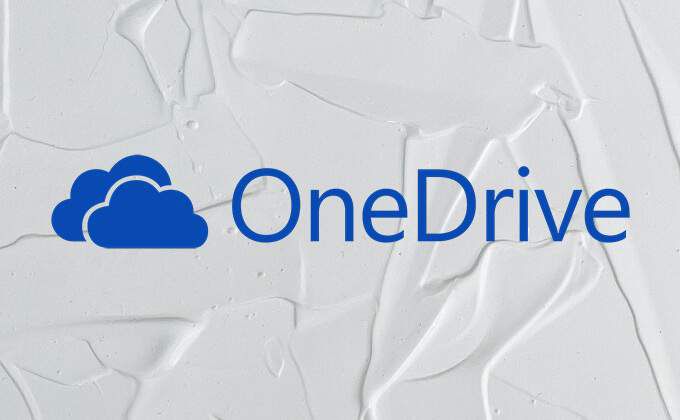
1. Forstå OneDrive-statusikonene dine
Når du lagrer filer i OneDrive, kan du velge å gjøre filen din tilgjengelig bare online eller offline. OneDrive Files On-Demand-funksjonen lar deg få tilgang til alt du har lagret i skylagringen, uten å laste ned en lokal kopi av hver fil. I stedet ser du filene dine oppført i filbehandleren sammen med statusikoner som indikerer om hver fil er bare online, lokalt tilgjengelig eller alltid tilgjengelig.

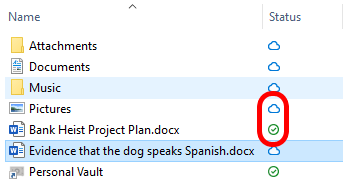
Et blått skyikon indikerer at filen bare er online. Et grønt avkrysningsmerke i en sirkel vises av filer som er lokalt tilgjengelige på enheten du bruker.
Filer du har valgt å alltid beholde på enheten din, viser en hel grønn sirkel med et hvitt avkrysningsmerke. & Nbsp ;


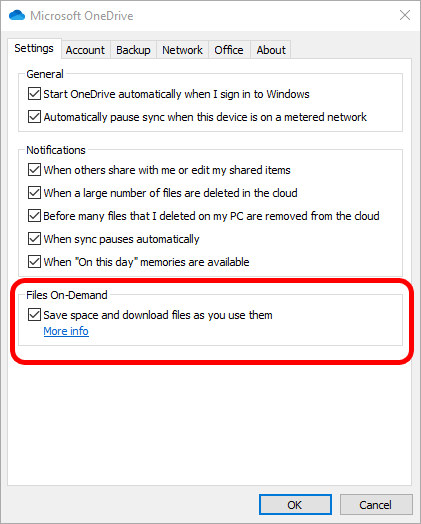
- Velg OneDrive-ikonet i menylinjen.
- Velg & # 8230; Mer -knappen.
- Velg Foretrukne .
- Velg Slå på filer på forespørsel -knappen.
3. Slå på Storage Sense for PCer
Windows 10-brukere har ekstra mulighet til å slå på Storage Sense, som automatisk setter alle OneDrive-filer du ikke har åpnet de siste 30 dagene, til bare online hvis du har lite diskplass. & nbsp;

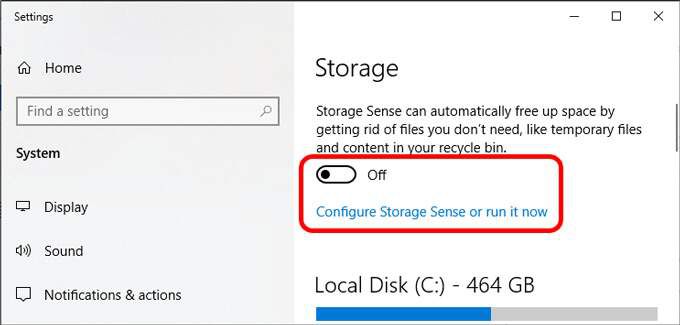
Du kan også stille Storage Sense til å kjøre hver dag, uke eller måned i stedet for bare når du har lite diskplass.
4. Hva du bør vite om OneDrive Personal Vault
Mens alle filene du lagrer i OneDrive-skyen er beskyttet av Microsofts sikkerhetstiltak, tilbyr OneDrive Personal Vault et ekstra lag med beskyttelse for sensitive filer. & Nbsp;
Når du lagrer filer i ditt personlige hvelv, må du bruke sterk autentisering eller et andre trinn for identitetsbekreftelse for å få tilgang til dem. Avhengig av enheten din, kan det være ansiktet ditt, fingeravtrykket ditt, en PIN-kode eller en kode som sendes til deg via tekst eller e-post. & Nbsp;

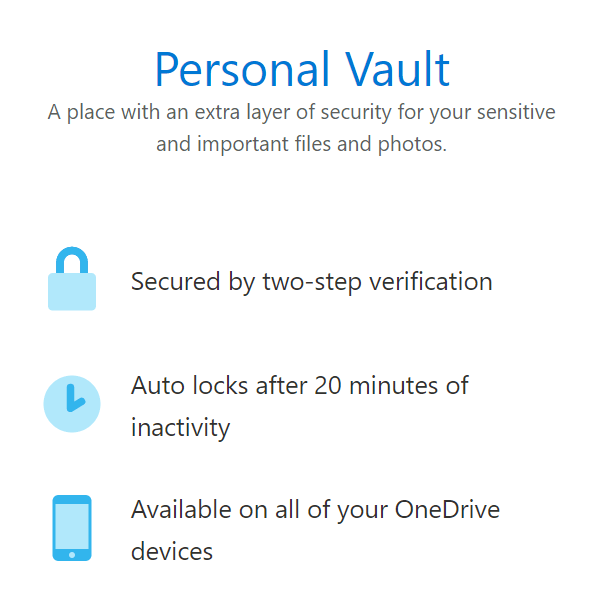
Filene i Personal Vault er kryptert til enhver tid, inkludert når de er i hvelvet ditt og når de reiser mellom skyen og enheten din. Videre blir filene i hvelvet ditt skannet for virus og overvåket for mistenkelig aktivitet, inkludert løsepenger. & Nbsp;
Personal Vault vises som en mappe i OneDrive. Bare lagre i hvelvet for å få fordelene med all den ekstra sikkerheten.

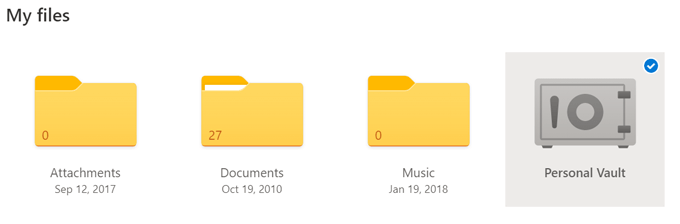
Merk : Brukere uten Microsoft 365-abonnement er begrenset til tre filer i deres personlige hvelv.
5. Slik laster du opp filer til OneDrive
Hvis du bruker OneDrive til skole eller jobb, er det flere måter å laste opp filer til OneDrive-skyen din.
Last opp filer ved hjelp av nettleseren din
Du kan få alltid tilgang til OneDrive i en nettleser. Trinnene nedenfor fungerer for Chrome og Edge, og kan variere litt hvis du bruker en annen nettleser.
- Logg på office.com og velg appstarteren øverst til venstre på siden og velg OneDrive.

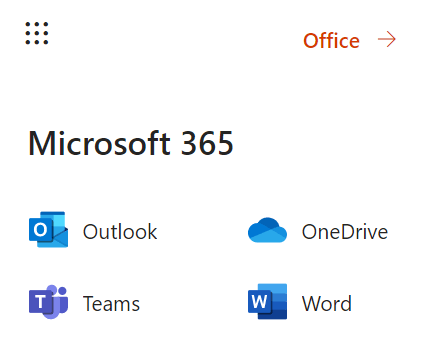
- Last opp & gt; Filer eller Mappe

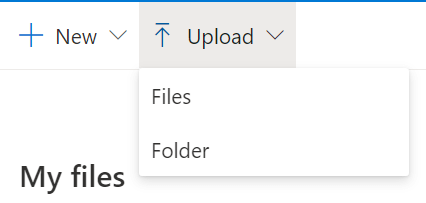
<> start = ” > Velg hvilke filer eller mapper du vil laste opp, og velg dem.
Last opp Filer som bruker skrivebordet ditt
Hvis du bruker en datamaskin med Windows 10, er OneDrive allerede installert. Bare lagre eller flytt filer og mapper til OneDrive-mappen for å gjøre dem tilgjengelige på alle enhetene dine via OneDrive.

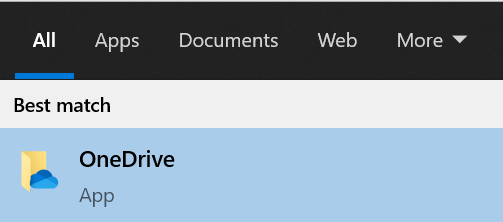
Hvis du ikke er logget på OneDrive, velger du Start -knappen, søk etter OneDrive og start appen. Følg instruksjonene for å logge på.
Tilsvarende kan Mac-brukere automatisk laste opp filer til OneDrive ved å kopiere eller flytte dem til OneDrive-mappen ved hjelp av Finder eller ved å lagre dem i OneDrive-mappen fra en app.
6. Deling av filer i OneDrive
Deling av filer kan ikke være enklere med OneDrive. Høyreklikk på filen på datamaskinen din og velg Del . & Nbsp;

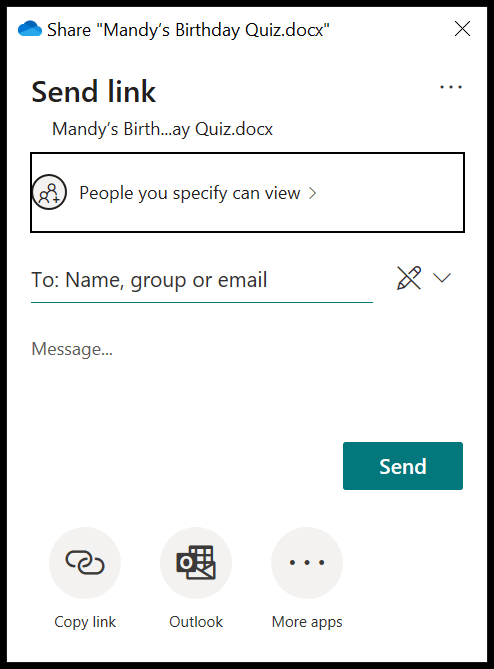
Velg hvem du vil dele filen med, legg til en valgfri melding, og velg deretter Send -knappen eller velg å kopiere lenken eller sende via en annen app på enheten.
7. Gjenopprett en fil eller mappe i OneDrive
OneDrive har en papirkurv der du kanskje kan gjenopprette en fil eller mappe du ved et uhell slettet. & Nbsp;
- Fra OneDrive i velger du papirkurven .
- Velg filen du vil gjenopprette.

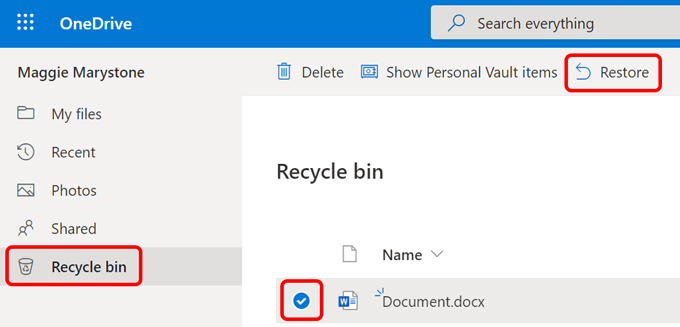
“>
- Velg Gjenopprett -knappen.
8. Slik setter du utløpsdatoer og passord på OneDrive-filene dine
Selv om denne funksjonen ikke er tilgjengelig for gratis kontoer ennå, har noen Microsoft 365-brukere muligheten til å sette utløpsdatoer og passord på filene sine i OneDrive. Hvis denne funksjonen er aktivert i OneDrive Admin Center, kan du gjøre det her. & Nbsp;
Merk : Dette fungerer bare når du deler en lenke anonymt, og ikke når du velger å dele med bestemte personer. & nbsp;
- I en nettleser velger du en fil eller mappe du vil dele. & nbsp;
- Velg del .
- I koblingsinnstillinger velger du når du vil at tilgangen til filen skal utløpe.

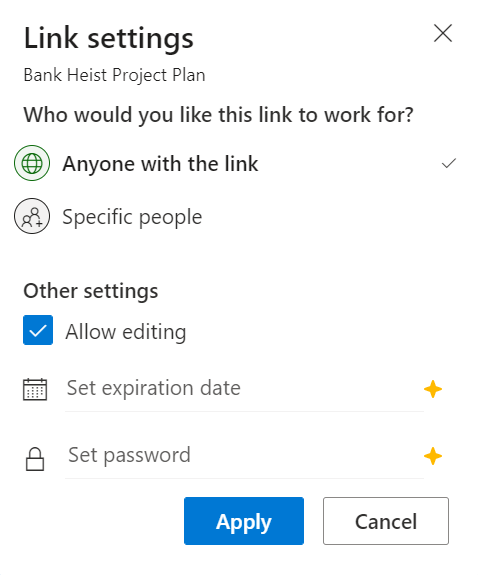
- passord hvis du vil.
- Velg Bruk -knappen.
Få mer ut av OneDrive for School eller Arbeid
Tipsene ovenfor klør bare overflaten på hva du kan gjøre med OneDrive for skole eller jobb. Lær hvordan du løser synkroniseringsproblemer, bruk symbolske koblinger for å synkronisere hvilken som helst mappe på datamaskinen din med OneDrive, eller deaktiver OneDrive helt, hvis du føler deg salt.